
在 PC 上的 iTunes 中播放電影和其他影片
使用 iTunes 來播放:
從 iTunes Store 中購買或租借的影片
從 iTunes Store 中購買的電視節目
從 iTunes Store 中購買的 MV
任何相容的影片(如 H.264 或 MPEG-4)
播放影片
在 PC 上前往 iTunes App
 。
。執行以下其中一項操作:
從你的影片資料庫中播放內容:從左上角的彈出式選單中選擇「影片」或「電視節目」,然後按一下「資料庫」。
播放 MV:請從左上角的彈出式選單中選擇「音樂」,按一下「資料庫」,然後在側邊欄中按一下「MV」。
如你在彈出式選單中看不到「音樂」、「電影」或「電視節目」,你需要使用你安裝在裝置上的 Apple Music App
 或 Apple TV App
或 Apple TV App  。請參閲「Windows 版 Apple Music 使用手冊」或「Windows 版 Apple TV 使用手冊」以取得更多詳細資料。
。請參閲「Windows 版 Apple Music 使用手冊」或「Windows 版 Apple TV 使用手冊」以取得更多詳細資料。按兩下影片,或選取影片並按一下「播放」按鈕。
影片會在獨立的視窗中播放,你可以調整大小或移動。
如要控制影片播放,請將游標移至播放視窗的任何位置,來讓控制項目(「播放 / 暫停」、「音量」等)顯示出來。
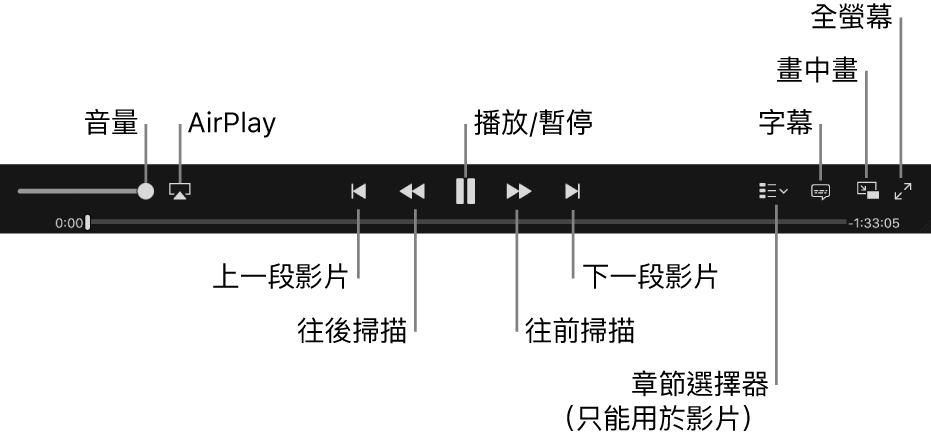
使用字幕與替換音軌
部份影片有字幕、隱藏式字幕和替換音軌(例如,其他語言的音軌)。
在 PC 上前往 iTunes App
 。
。如要在播放影片時更改音訊和字幕設定,請執行下列其中一項操作:
選擇「控制」>「音訊與字幕」> [選項]。
將游標移到影片上直到出現控制項目,按一下
 ,然後選擇其中一項。
,然後選擇其中一項。
檢視 iTunes Extras
iTunes Store 上的部份電影隨附 iTunes Extras,一種加強版的電影觀賞體驗,其中包括額外內容、特別專訪、影片、相片等等。具備 iTunes Extras 的電影會在 iTunes Store 和你的 iTunes 資料庫中帶有標記。
在 PC 上前往 iTunes App
 。
。如要在包含 iTunes Extras 的電影中觀看其內容,請在 iTunes 資料庫中按一下電影的 iTunes Extras 標記。
如你看不到影片的播放
根據預設,影片會在 iTunes 視窗中播放。如果你將顯示位置更改成獨立視窗,iTunes 視窗可能會擋住影片播放的視窗。嘗試其中一項操作:
移動 PC 上的 iTunes 視窗。
在工作列中按一下 iTunes App
 ,然後按一下影片視窗。
,然後按一下影片視窗。
你只可在 iTunes 中檢視從 iTunes Store 購買的影片。